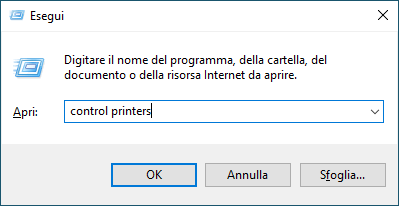Pagina Iniziale > Risoluzione dei problemi > Problemi di gestione della carta e stampa > Problemi di stampa
Problemi di stampa
Se dopo avere letto le informazioni riportate nella tabella occorre ulteriore assistenza, vedere i suggerimenti aggiornati per la risoluzione dei problemi sul sito support.brother.com/faqs.
| Problemi | Suggerimenti |
|---|
| Non viene eseguita la stampa | Windows Verificare che sia stato installato e scelto il driver stampante corretto. |
| Controllare se sul display della macchina viene visualizzato un messaggio di errore. |
| Verificare che la macchina sia online:
|
| Guardare attraverso la finestra del serbatoio d'inchiostro per controllare la quantità effettiva di inchiostro residuo. Se il livello d'inchiostro residuo è pari o inferiore alla linea più in basso sotto al contrassegno di riempimento minimo, riempire il serbatoio d'inchiostro. Sul display LCD potrebbe essere visualizzato un messaggio che invita a verificare che i serbatoi d'inchiostro siano stati ricaricati. Selezionare Sì per reimpostare il contatore inchiostro relativo al colore ricaricato. Selezionare No per i colori non ricaricati. |
| Se vecchi, i dati non stampati restano nello spooler del driver della stampante, impedendo la stampa di nuovi processi di stampa. Aprire l’icona della stampante ed eliminare tutti i dati come segue:
|
| Le intestazioni o i piè di pagina appaiono quando il documento è visualizzato sullo schermo, ma non quando viene stampato. | Il lato superiore e il lato inferiore della pagina presentano un'area non stampabile. Regolare i margini superiore e inferiore nel documento in base a questa caratteristica. |
| Impossibile eseguire la stampa con layout di pagina. | Windows Verificare che le impostazioni del formato carta nell’applicazione corrispondano a quelle del driver della stampante. |
| La velocità di stampa è troppo bassa. | Windows Provare a modificare le impostazioni del driver della stampante. La risoluzione massima richiede tempi più lunghi per l'elaborazione, l'invio e la stampa dei dati. Provare a selezionare altre impostazioni relative alla qualità nel driver della stampante come indicato di seguito: Nel driver della stampante, deselezionare la casella di controllo Migliora Colore nella scheda Avanzate. |
| Disattivare la funzione Senza bordi. La stampa senza bordi è più lenta della stampa normale. |
| Disattivare l'impostazione Modalità silenziosa. La velocità di stampa è inferiore in Modalità silenziosa. |
| Verificare che le impostazioni del tipo di supporto nel driver della stampante o nell'applicazione, oppure l'impostazione del tipo di carta nella macchina corrispondano al tipo di carta utilizzato. |
| Impossibile stampare su 1 lato o fronte-retro.
| (Windows) Modificare l’opzione fronte-retro nel driver della stampante.
|